WinRAR如何批量压缩和批量解压缩?
更新日期:2023-09-22 10:40:45
来源:系统之家
手机扫码继续观看

WinRAR是一款非常常用的压缩和解压缩工具,大部分电脑都是默认安装这款软件,相信大家都用过。我们经常使用WinRAR来打包文件,但是一个一个打包太麻烦了,那么大量的文件怎么批量打包呢?下面一起来看看WinRAR批量压缩和批量解压缩的方法。
WinRAR如何批量压缩和批量解压缩?
1、确保你的电脑已经安装有WinRAR软件了,没有的话,下载一个就是。
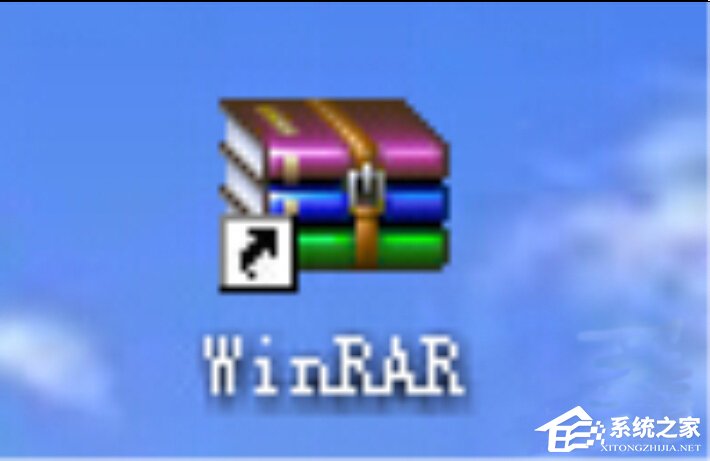
2、全选需要压缩的文件,按鼠标右键,选择“添加到压缩文件”。
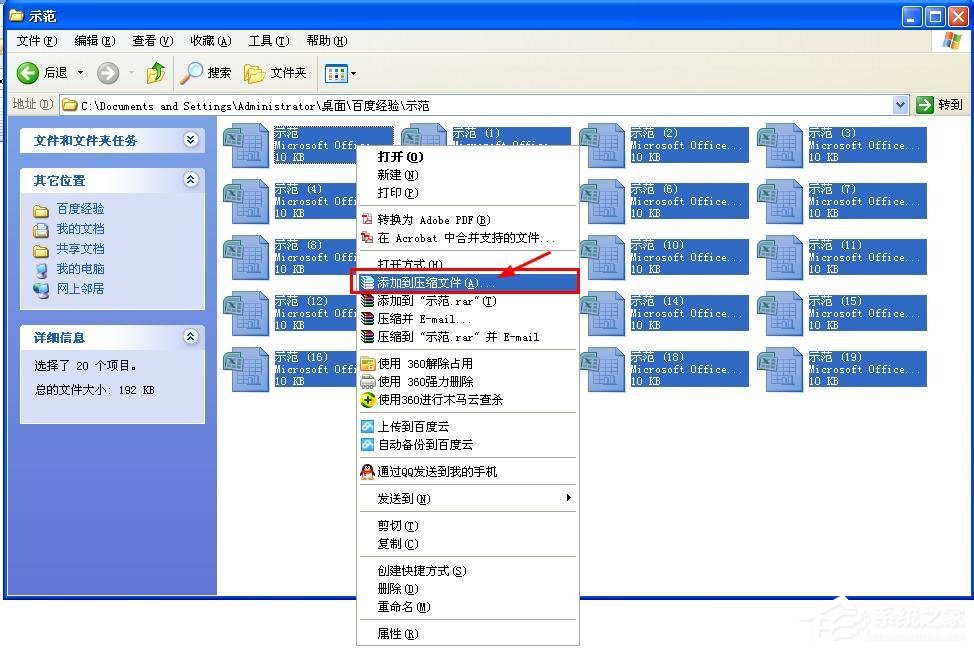
3、在弹出的对话框中,切换到“文件”标签,勾选“把每个文件放到单独的压缩文件中”。
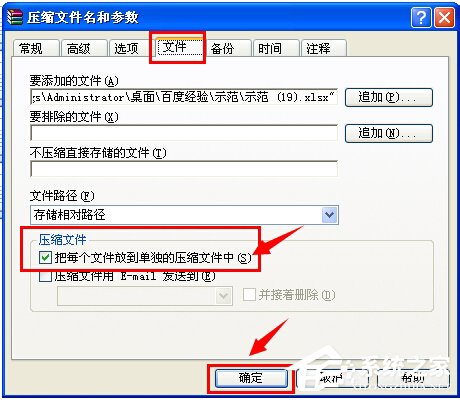
4、结果如下,一下子就完成了,方便极了。
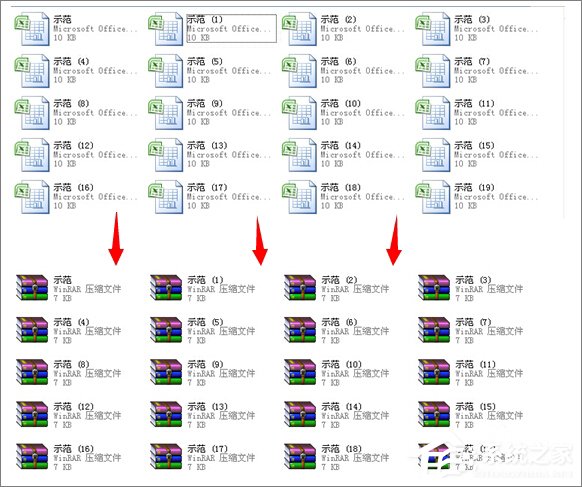
5、下面示范怎样将许多的压缩文件批量自动解压。全选需要解压的文件,按鼠标右键,选择“解压到当前文件夹”,或者“解压每个压缩文件到单独的文件夹”,这两个选项都可以,不信你试试。
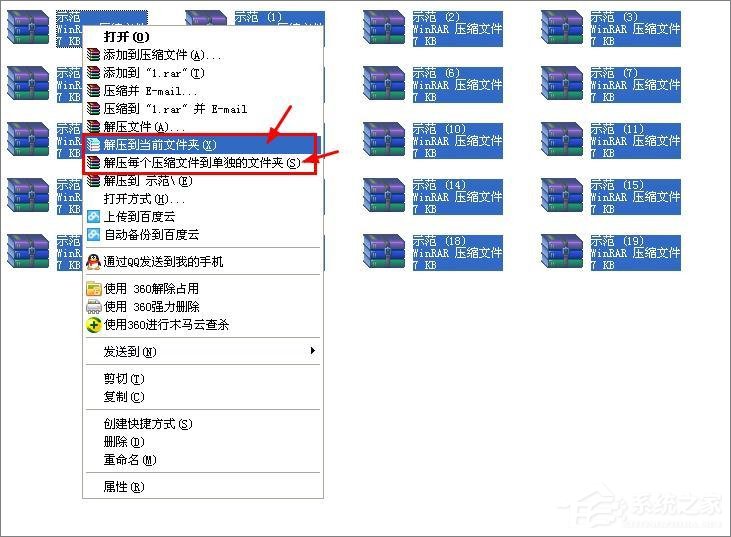
以上就是WinRAR批量压缩和批量解压缩的方法,就算有很多的文件需要打包,就不怕麻烦了。
该文章是否有帮助到您?
常见问题
- monterey12.1正式版无法检测更新详情0次
- zui13更新计划详细介绍0次
- 优麒麟u盘安装详细教程0次
- 优麒麟和银河麒麟区别详细介绍0次
- monterey屏幕镜像使用教程0次
- monterey关闭sip教程0次
- 优麒麟操作系统详细评测0次
- monterey支持多设备互动吗详情0次
- 优麒麟中文设置教程0次
- monterey和bigsur区别详细介绍0次
系统下载排行
周
月
其他人正在下载
更多
安卓下载
更多
手机上观看
![]() 扫码手机上观看
扫码手机上观看
下一个:
U盘重装视频












